
تهدف Microsoft إلى تقديم نفس الشيء الوضع المظلم عبر النظام البيئي للتطبيق بأكمله من أجل تحقيق الاتساق. سيتم طرح التحديث قريبًا على Windows 10 Mail and Calendar (الملحن ونص الرسالة).
بصرف النظر عن تطبيق الوضع المظلم على نطاق أوسع، تخطط Microsoft لتضمين بعض الميزات الإضافية أيضًا. سيتمكن المستخدمون الآن من التبديل بين شكلين مختلفين بسهولة بالغة. سيكون من الملائم بالنسبة لهم التبديل بين السمات الداكنة والفاتحة باستخدام زر التبديل. سيكون الزر متاحًا في الجزء العلوي من الشاشة جنبًا إلى جنب مع الإجراءات الأخرى. ومع ذلك ، يلزم قدر كبير من الوقت لتنفيذ هذه التحسينات.
سيتم إصدار تحسينات المظهر الداكن لتطبيق البريد والتقويم قريبًا جدًا. سيمكّن هذا التحديث المزيد من عناصر الواجهة من الظهور بألوان أغمق في كل من نص الرسالة والمؤلف. سيوفر التحديث تجربة سلسة للمستخدمين أثناء التنقل بين قائمة رسائل البريد الإلكتروني الخاصة بك تقويم الموعد.
كيفية تمكين السمة الداكنة في تطبيقات Windows 10؟
جعلت Microsoft من الملائم للمستخدمين المبتدئين تمكين السمة الداكنة في تطبيقات Windows 10. سيؤدي اتباع هذه الخطوات البسيطة إلى تمكين الوضع المظلم لهم.
- تحتاج فقط إلى الانتقال إلى الإعدادات> التخصيص> الألوان
- هنا سيكون عليك البحث عن الفقاعة بجانب "Dark" المتوفرة ضمن "اختر وضع التطبيق الخاص بك" وتحديدها.
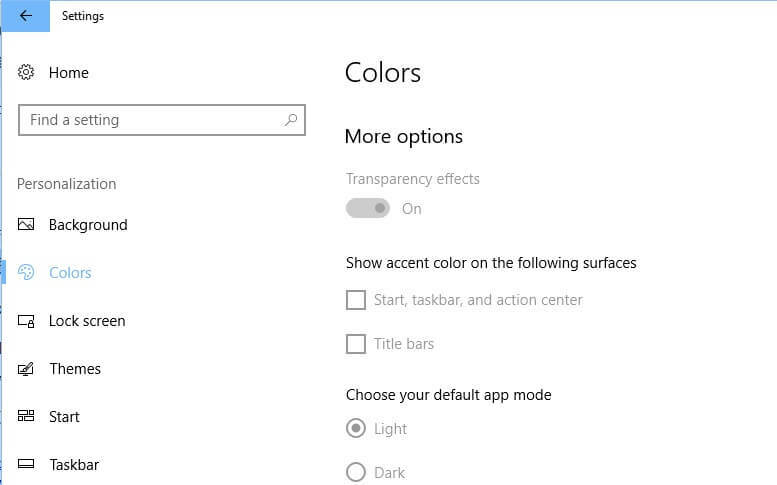
سيتم طرح التحديث قريبًا لجميع المستخدمين بعد الاختبار التجريبي. حاليًا ، يمكن فقط للمطلعين في الحلقة السريعة الوصول إلى التحسينات الجديدة. جعلت Microsoft السمة الداكنة متاحة لجميع أجزاء مستكشف الملفات مع الأحدث تحديث أكتوبر 2018.
يبدو أنه من المتوقع أن يتم تنفيذ السمة الداكنة عبر النظام الأساسي في الإصدارات المستقبلية من Windows 10. بعد تنفيذ هذه التغييرات ، سيبدو التطبيق مشابهًا لتطبيق Outlook.com.
من المتوقع أيضًا تقديم سمة خفيفة مع إصدار Windows 10 1903 الذي سيتم إصداره في أبريل 2019. جميع المكونات الرئيسية بما في ذلك شريط المهام والمنشورات وقائمة ابدأ ومركز العمل سيكون لها مظهر أخف هذا العام.
مقالات ذات صلة تحتاج إلى التحقق منها:
- إليك ما يجب فعله إذا كان المظهر الداكن لا يعمل في File Explorer
- كيفية تمكين المظهر المظلم لطقس MSN
- كيفية تغيير سمات Skype على نظام التشغيل Windows 10
